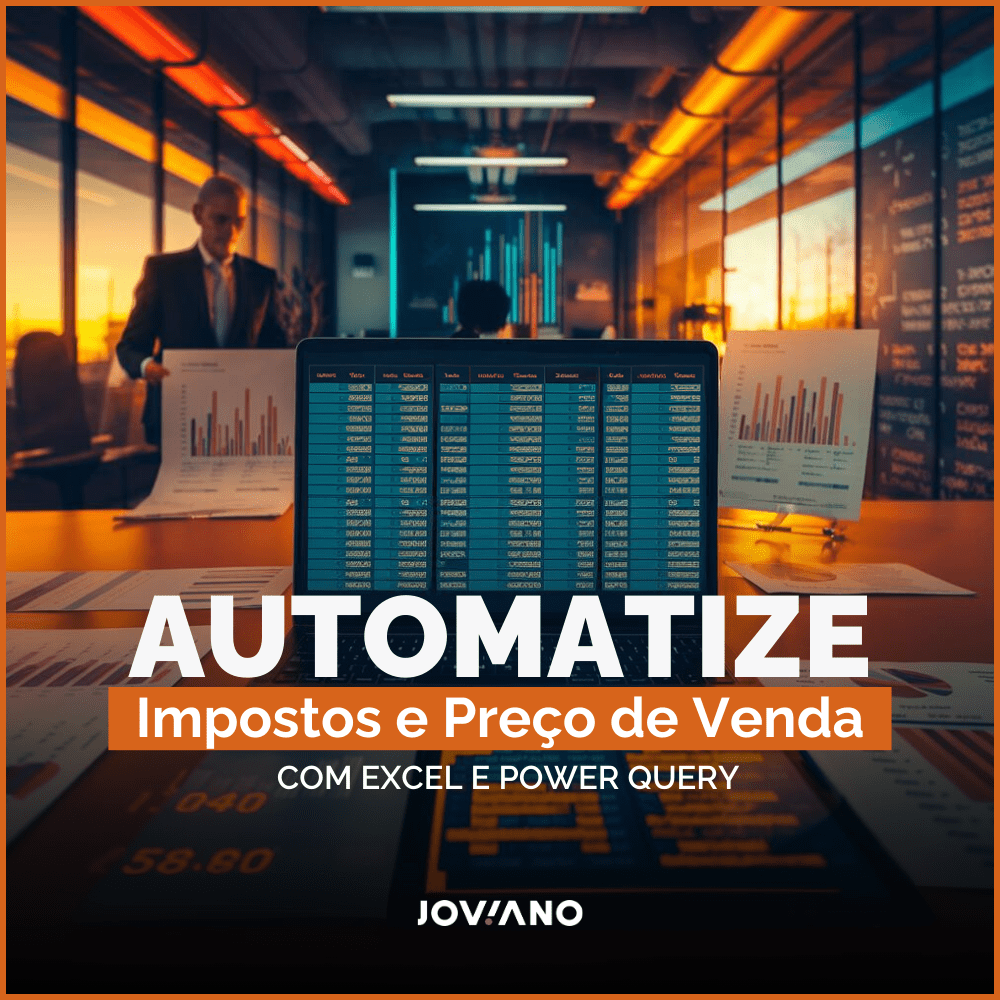Automatizar impostos e preço de venda com Excel e Power Query é uma das maneiras mais eficientes de garantir que seus cálculos de vendas sejam precisos e rápidos.
Se você trabalha com produtos que variam de estado para estado, ou se precisa calcular impostos como ICMS, PIS e COFINS, sabe como esses cálculos podem se tornar complicados rapidamente.
Felizmente, com as ferramentas certas, você pode automatizar esses processos, economizando tempo e evitando erros.
Introdução
Calcular impostos e definir preços de venda manualmente pode ser uma verdadeira dor de cabeça, especialmente quando você lida com alíquotas diferentes para cada estado e múltiplos produtos. Além disso, margens de lucro e outros tributos tornam o processo ainda mais complexo.
No entanto, você pode automatizar impostos e preço de venda com Excel e Power Query, facilitando sua vida e eliminando a necessidade de realizar esses cálculos manualmente. Neste artigo, vamos mostrar como configurar uma solução que resolve esse problema de forma prática e eficiente.
Por Que Automatizar o Cálculo de Impostos e Preço de Venda?
Quando falamos sobre calcular preços de venda, o processo envolve muito mais do que apenas o custo do produto. É necessário considerar impostos como ICMS, PIS e COFINS, além de margens de lucro.
Com o Excel, você pode até montar fórmulas para realizar esses cálculos, mas a automação com Power Query leva tudo a um outro nível. Isso porque o Power Query permite que você faça esses cálculos automaticamente, mesmo quando lida com grandes quantidades de dados e variáveis complexas.
Exemplo de Cálculo Simples no Excel
Vamos imaginar que você precise calcular o preço de venda de um produto cujo custo é de R$ 120,00. Além disso, você deve considerar as seguintes alíquotas de imposto:
- ICMS: 18%
- PIS: 1,65%
- COFINS: 7,6%
O cálculo seria o seguinte:
Preço de Venda = (Custo / (1 - (ICMS + PIS + COFINS)))
Preço de Venda = 120 / (1 - (0,18 + 0,0165 + 0,076)) = 120 / (1 - 0,273) = 120 / 0,727 = R$ 165,20Embora isso pareça simples, se você tiver centenas de produtos e múltiplos estados para lidar, a automação se torna fundamental.
E é aqui que entra o Power Query.
Automatizando com Power Query
Para começar a automatizar impostos e preço de venda com Excel e Power Query, o primeiro passo é configurar sua tabela de dados. Suponha que você tenha uma tabela com colunas que incluem o custo do produto, o ICMS, o PIS, o COFINS e a margem de lucro desejada. Com o Power Query, você pode transformar esses dados de forma automática e calcular o preço de venda para cada produto de forma instantânea.
Configurando o Power Query
Aqui está um exemplo de como o Power Query pode ser usado para calcular automaticamente o preço de venda. Suponha que sua tabela tenha os seguintes dados:
| Produto | Custo | ICMS | PIS | COFINS | Margem Desejada |
|---|---|---|---|---|---|
| Produto A | 120 | 18% | 1,65% | 7,6% | 15% |
| Produto B | 150 | 12% | 1,65% | 7,6% | 20% |
Para automatizar esse cálculo, você pode utilizar o seguinte código M no Power Query:
let
Fonte = Excel.CurrentWorkbook(){[Name="Tabela1"]}[Content], // por exemplo
Adicionar_Coluna = Table.AddColumn(Fonte, "Preço de Venda", each [Custo] / (1 - ([ICMS] + [PIS] + [COFINS])))
in
Adicionar_Coluna
Esse código pega o custo do produto e divide pela soma dos tributos, garantindo que o preço de venda final cubra todos os impostos e mantenha a margem de lucro. Além disso, você pode adicionar outras variáveis, como descontos ou ajustes de margem, conforme necessário.
Vantagens de Usar Power Query
Ao automatizar impostos e preço de venda com Excel e Power Query, você obtém diversas vantagens, como:
- Precisão nos Cálculos: O risco de erros humanos é drasticamente reduzido, pois todo o processo de cálculo é automatizado.
- Eficiência: A automação permite que você calcule preços de venda e impostos para centenas de produtos simultaneamente, sem precisar recalcular manualmente.
- Flexibilidade: Com o Power Query, você pode adicionar ou modificar variáveis como margens de lucro e alíquotas de imposto de forma dinâmica, ajustando os cálculos conforme necessário.
Como Usar o “Atingir Meta” no Excel
Além do Power Query, o Excel oferece uma funcionalidade chamada “Atingir Meta”, que também pode ser extremamente útil para ajustar preços e margens de forma rápida. Se você deseja alcançar uma margem de lucro específica, pode usar essa função para que o Excel ajuste o preço de venda automaticamente.
Aqui está como usar essa função:
- Selecione a célula que contém a margem de lucro que você quer atingir.
- No menu do Excel, vá até “Dados” e selecione “Atingir Meta”.
- Defina o valor que você deseja atingir (por exemplo, 20% de margem).
- Escolha a célula que será ajustada (o preço de venda, por exemplo).
Com isso, o Excel ajustará o valor do preço de venda para que a margem de lucro desejada seja alcançada automaticamente.
Quando Usar Power Query ou “Atingir Meta”?
Se você está lidando com uma quantidade limitada de produtos ou variáveis, o “Atingir Meta” pode ser a melhor opção para ajustes rápidos. No entanto, quando você precisa calcular impostos e preços de venda para um grande número de produtos ou estados diferentes, o Power Query é a solução ideal.
Isso porque ele oferece mais flexibilidade e capacidade de processar grandes volumes de dados de forma eficiente, além de permitir que você automatize totalmente seus cálculos. Dessa forma, é possível garantir que suas margens de lucro estejam sempre corretas e que os tributos sejam considerados de forma precisa.
Explorando Mais Funcionalidades do Power Query
Além de automatizar o cálculo de impostos e preços de venda, o Power Query oferece diversas outras funcionalidades que podem ser extremamente úteis no seu dia a dia. Por exemplo, você pode utilizá-lo para consolidar dados de diferentes fontes, como planilhas de custos, listas de impostos estaduais ou até mesmo sistemas de ERP.
Além disso, o Power Query permite criar relatórios dinâmicos que se atualizam automaticamente sempre que os dados de entrada mudam. Dessa forma, você elimina a necessidade de ajustes manuais e ganha muito mais agilidade nos seus processos.
Automatizando Cálculos Reversos com Power Query
Outro ponto importante a ser mencionado é a capacidade do Power Query de realizar cálculos reversos. Essa funcionalidade é especialmente útil quando você precisa calcular o preço de venda necessário para atingir uma meta de margem de lucro específica.
Por exemplo, suponha que você precise garantir uma margem de lucro de 25% para um produto. Com o Power Query, você pode configurar o cálculo de forma que ele determine automaticamente o preço de venda necessário para alcançar essa margem, levando em consideração todos os impostos aplicáveis.
Aqui está um exemplo de código M que faz exatamente isso:
let
Fonte = Excel.CurrentWorkbook(){[Name="Tabela1"]}[Content],
Adicionar_Coluna = Table.AddColumn(Fonte, "Preço Alvo", each [Custo] / (1 - ([ICMS] + [PIS] + [COFINS] + 0.25)))
in
Adicionar_Coluna
Neste exemplo, estamos adicionando uma margem de 25% à fórmula para calcular o preço de venda que garantirá essa margem, considerando também os impostos. Essa automação reduz erros e garante que você sempre alcance suas metas de lucro de forma precisa e eficiente.
Vídeo Aula: Veja Tudo Isso em Ação!
Se você quer ver essas técnicas em ação, temos um vídeo tutorial completo disponível no nosso canal do YouTube. Nele, mostramos cada etapa do processo de automação de impostos e preços de venda no Excel e Power Query.
O vídeo é um complemento perfeito para este guia, pois oferece uma visão prática e detalhada sobre como implementar as soluções discutidas aqui. Não deixe de conferir e aproveitar para automatizar seus processos de cálculo de preços de uma vez por todas.

Formação Power Query 2.0 – Domine a Automação de Relatórios
Se você gostou do que viu até agora e quer levar suas habilidades com Power Query para o próximo nível, não perca a oportunidade de se inscrever no DataEvo.
Nesse curso, você aprenderá como automatizar relatórios complexos, economizar horas de trabalho e dominar completamente ferramentas como Power Query, SQL e DAX. A melhor parte?
Você estará investindo em sua carreira e se tornando um especialista em automação de processos. Não perca essa chance de aprimorar suas habilidades e transformar sua forma de trabalhar!
Conclusão
Automatizar impostos e preço de venda com Excel e Power Query é uma solução poderosa para qualquer profissional que precise lidar com cálculos complexos de forma eficiente e precisa.
Com essas ferramentas, você elimina o risco de erros, ganha agilidade nos seus processos e garante que suas margens de lucro sejam sempre atingidas, independentemente das variáveis envolvidas.
Além disso, a flexibilidade do Power Query permite que você ajuste seus cálculos de acordo com as necessidades da sua empresa, tornando-o uma ferramenta indispensável para quem busca otimização e automação. Portanto, comece a automatizar seus cálculos hoje mesmo e veja a diferença que essas soluções podem fazer na sua rotina!
Forte Abraço